
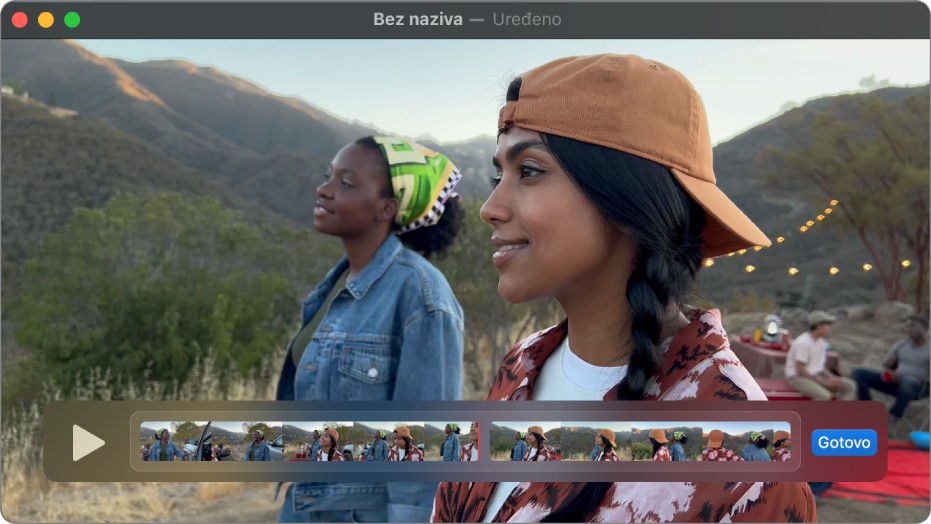
Uređivanje filma
Želite brzo montirati film? QuickTime Player omogućava vam da radite standardne postupke montiranja filmova poput skraćivanja, ponovnog razmještanja i rotacije. Također možete podijeliti film u više isječaka i upravljati svakim pojedinačno.
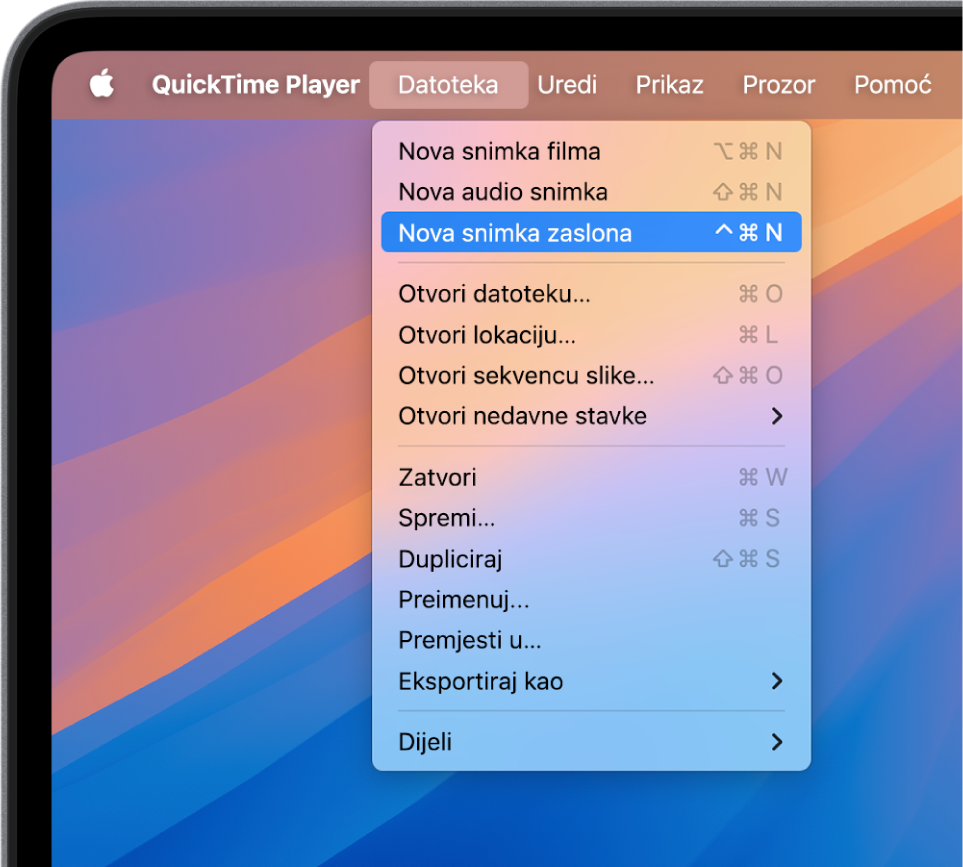
Snimanje zaslona vašeg Maca
Treba vam brz način kako nekome pokazati kako nešto napraviti u Macu ili možda samo želite nekoj osobi pokazati što vidite na zaslonu? Izradite snimku cijelog zaslona ili odaberite samo neki njegov dio.
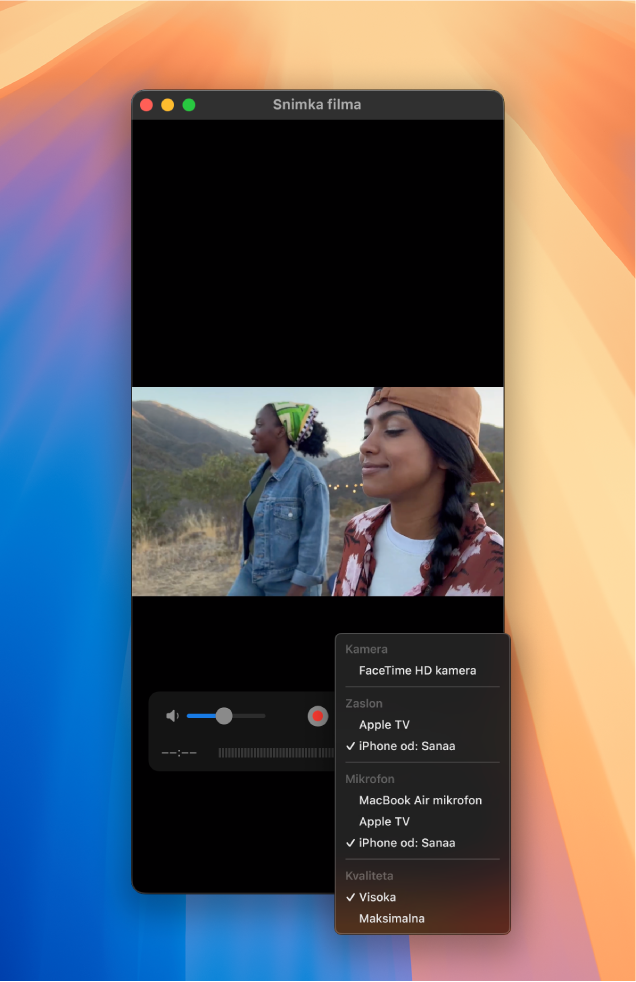
Snimite zaslone svojeg iPhonea, iPada ili iPod toucha
Možda se želite hvaliti o novom visokom rezultatu u nekoj igrici na svojem iPhoneu ili koristiti kameru na svojem iPadu za snimanje filma. Možete snimiti točno ono što vidite na svojem uređaju i spremiti to kao film na svoj Mac.
Za istraživanje uputa za uporabu aplikacije QuickTime Player kliknite Kazalo sadržaja na vrhu stranice ili unesite riječ ili frazu u polje za pretraživanje.